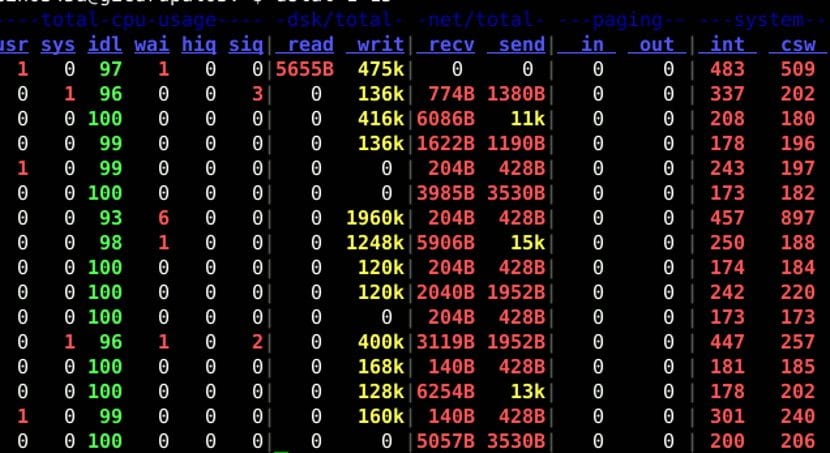
Dstat es una herramienta de estadística de recursos versátil. Esta herramienta combina la capacidad de iostat, vmstat, netstat e ifstat. Dstat nos permite monitorear los recursos del sistema en tiempo real. Cuando necesite recopilar esa información en tiempo real, dstat se ajustará a sus necesidades.
Dstat nos permite poder ver todos los recursos del sistema en tiempo real, nos brinda información detallada de todo el sistema en columnas, por ejemplo, podemos ver el espacio de disco en combinación con las interrupciones del controlador IDE.
Características de Dstat
- Escrito en python
- Combina juntas: Vmstat, IOSTAT, ifstat, NETSTAT.
- Muestra estadísticas exactas en tiempo real.
- Diseño modular.
- Amplía fácilmente, agrega tus propios contadores.
- Permite exportar salida CSV, que se puede importar en Gnumeric y Excel para hacer gráficos.
- Incluye muchos plug-ins externos para mostrar lo fácil que es agregar contadores.
- Puede resumir los bloques de grupo / dispositivos de red y dar el número total.
- Puede mostrar interrupciones por dispositivo
- Marcos de tiempo muy precisos, sin tiempos de cambio cuando el sistema está estresado
- Puede especificar diferentes unidades con diferentes colores.
- Puede mostrar resultados intermedios cuando la procrastinación es> 1.
Instalando Dstat
Dstat está dentro de los repositorios de Ubuntu de forma predeterminada, puede n instalarlo fácilmente ejecutando el siguiente comando:
sudo apt-get install dstat
¿Cómo usar Dstat?
Terminada la instalación procedemos a iniciar la aplicación con el siguiente comando:
dstat
Nos muestra una salida con la información del sistema. Al hacer esto tomara por defecto las siguientes opciones.
Las opciones de -cdngy son las siguientes:
- c: estadísticas de cpu
- d: estadísticas de disco
- n: estadísticas de red
- g: estadísticas de página
- y: estadísticas del sistema
Por lo que podemos personalizar un poco la salida de la información, por ejemplo, si tenemos mas de un disco en nuestro ordenador podemos indicar que nos muestre información de otro disco por ejemplo
dstat -cdl -D sdb
Salida:
----total-cpu-usage---- --dsk/sdb- ---load-avg--- usr sys idl wai hiq siq| read writ| 1m 5m 15m 9 10 78 2 0 0| 84B …
Ahora por otro lado si queremos visualizar la información sobre la CPU, la latencia superior y la memoria superior, ejecute el siguiente comando:
dstat --top-cpu-adv --top-latency --top-mem
Ahora, por otro lado, podemos almacenar el resultado del comando dstat en un archivo .csv usando la opción –output:
Por ejemplo, si desea mostrar la hora, la CPU, la memoria, las estadísticas de carga del sistema con un retraso de dos segundos entre 10 actualizaciones y almacenar la salida en el archivo report.csv, ejecute el siguiente comando:
dstat --output report.csv
También puede usar varios complementos internos y externos con dstat.
Para enumerar todos los complementos disponibles, ejecute el siguiente comando:
dstat --list
Hay muchas opciones útiles disponibles con dstat, puede enumerar todas las opciones disponibles con el siguiente comando:
dstat -h
Salida:
Usage: dstat [-afv] [options..] [delay [count]] Versatile tool for generating system resource statistics Opciones de Dstat: -c, --cpu enable cpu stats -C 0,3, el total incluye cpu0, cpu3 y total -d, --disk habilita las estadísticas del disco -D total, hda incluye hda y total -g, --page enable page stats -i, --int enable interrupt stats -I 5, eth2 incluye int5 y la interrupción utilizada por eth2 -l, - load enable load stats -m, --mem enable memory stats -n, --net habilitar estadísticas de red -N eth1, total incluye eth1 y total -p, --proc enable process stats -r, --io enable io stats (solicitudes de E / S completadas) -s, --swap enable swap stats -S swap1, total incluye swap1 y total -t, - tiempo de habilitar salida de fecha / hora -T, - contador de tiempo de habilitación de tiempo (segundos desde época) -y, --sys enable system stats --aio enable aio stats --fs, --filesystem enable fs stats --ipc enable ipc stats --lock enable lock stats --raw enable raw stats --socket enable socket stats --tcp enable tcp stats --udp enable udp stats --Unix habilita las estadísticas de Unix --vm enable vm stats
Dstat cuenta con muchas opciones con las cuales podemos obtener información precisa de nuestro equipo y del sistema en tiempo real, solo queda aprender a utilizarlo a nuestro favor.